一、下载pycharm安装包
打开PyCharm的官方下载地址:http://www.jetbrains.com/pycharm/download/#section=windows
打开网站后的界面展示如图: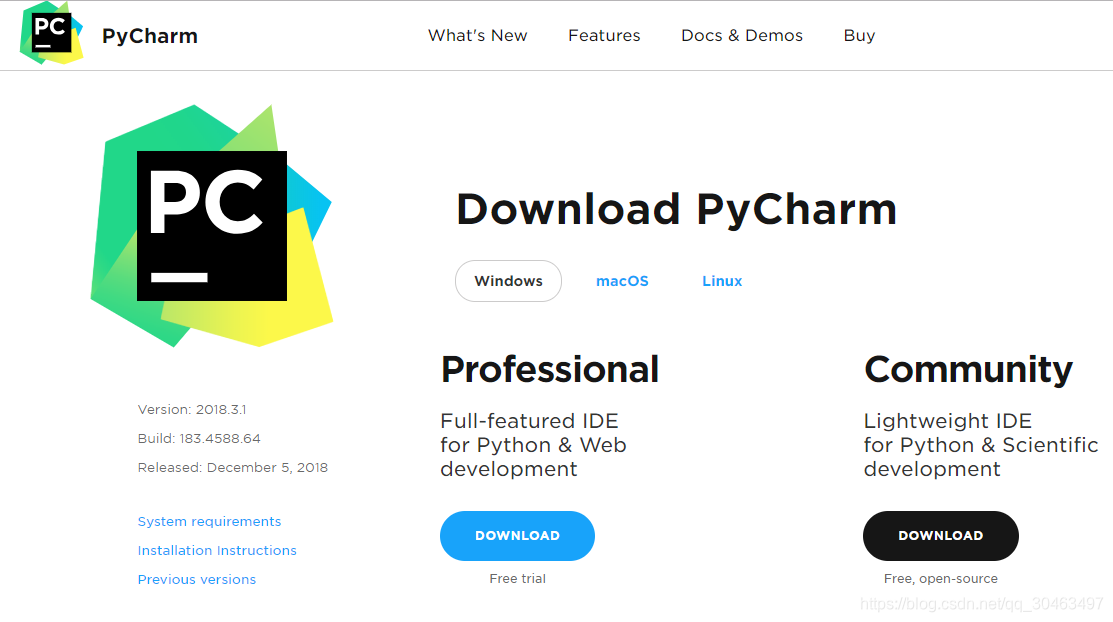
professional是专业版,可以免费试用,community是社区版,是免费开源的,推荐下载使用社区版。
下载后的PyCharm:
二、安装与配置
1.双击应用程序后点击【Next】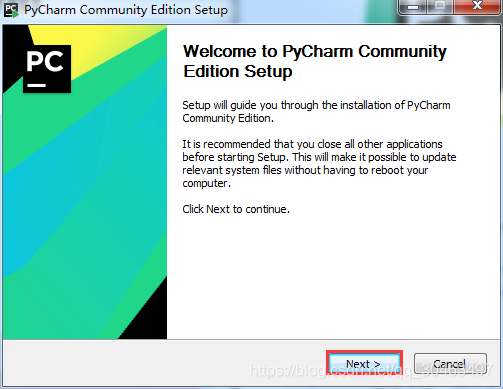
2.修改安装路径,建议不要放到C盘,点击【Next】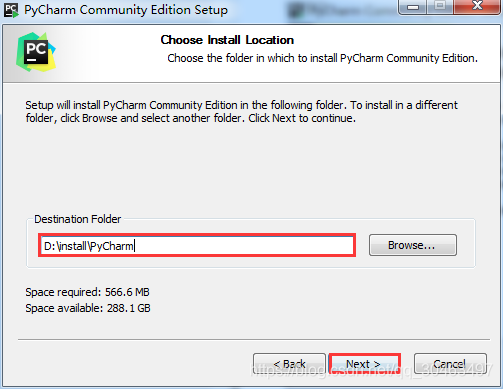
3.安装选项,根据电脑配置选择是32位还是64位,点击【Next】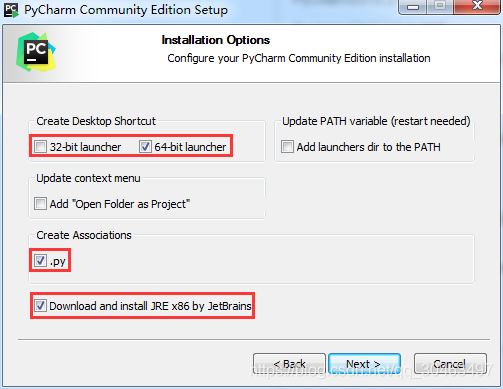
4.点击【Install】执行安装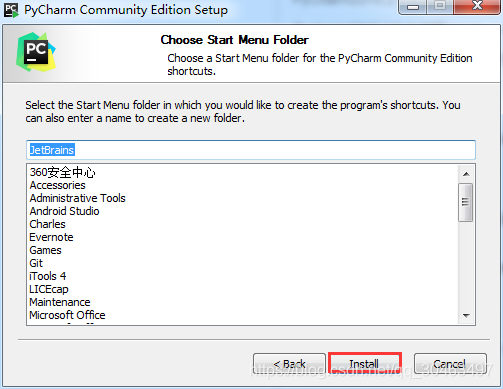
5.点击【Install】后,安装进行时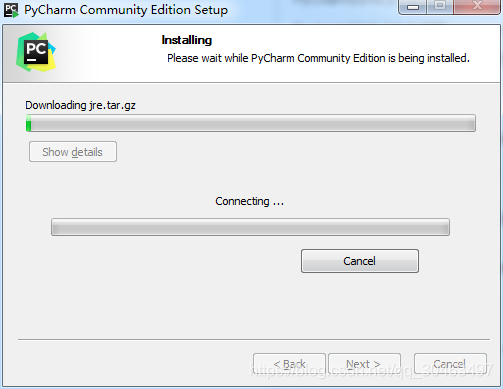
6.点击【Finish】完成安装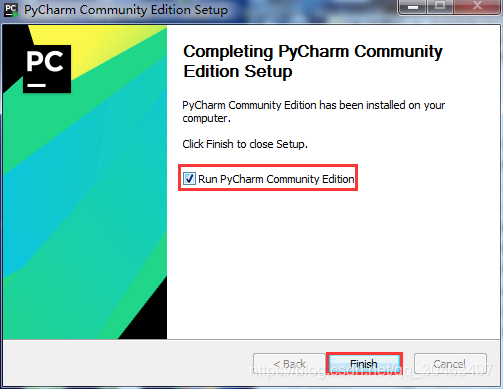
7.打开pycharm,选择不导入设置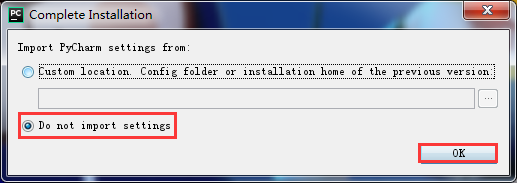
8.根据喜好,选择风格,点击【Next:Featured plugins】
9.点击【Start using PyCharm】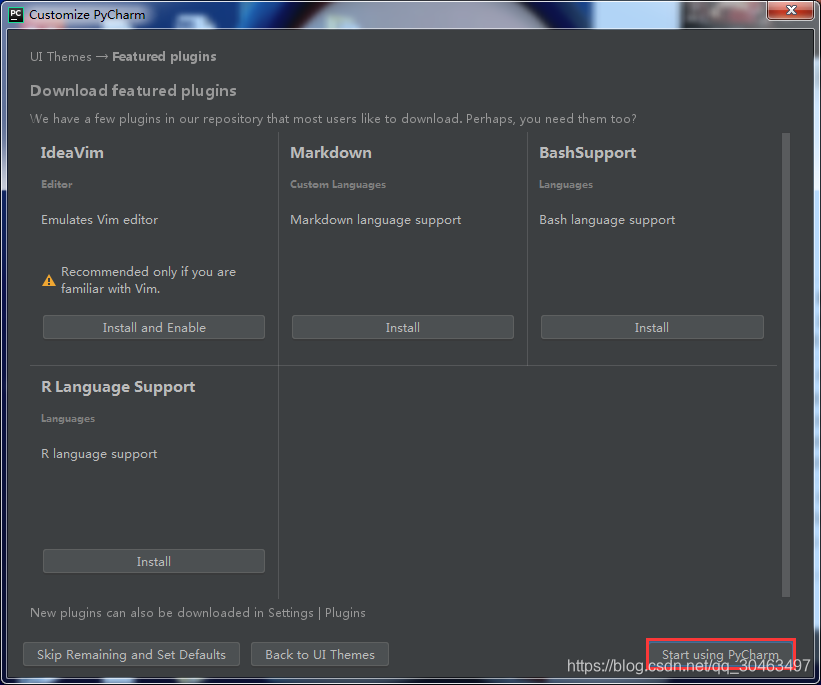
10.设置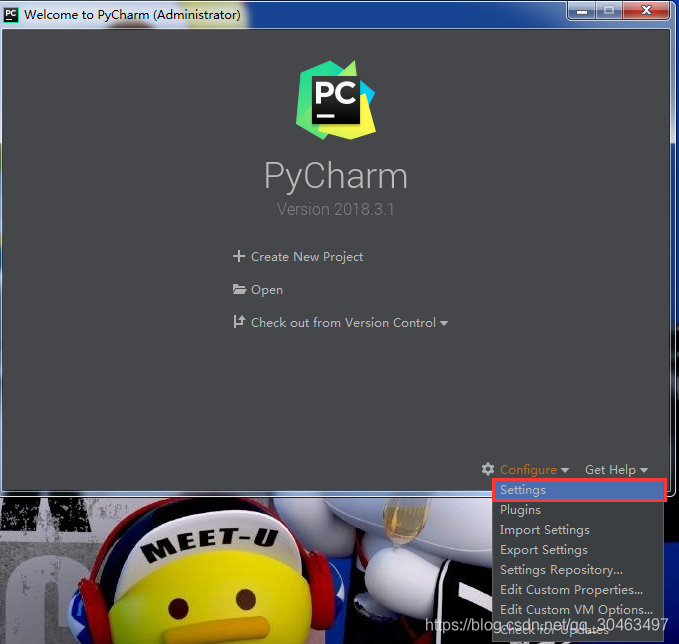
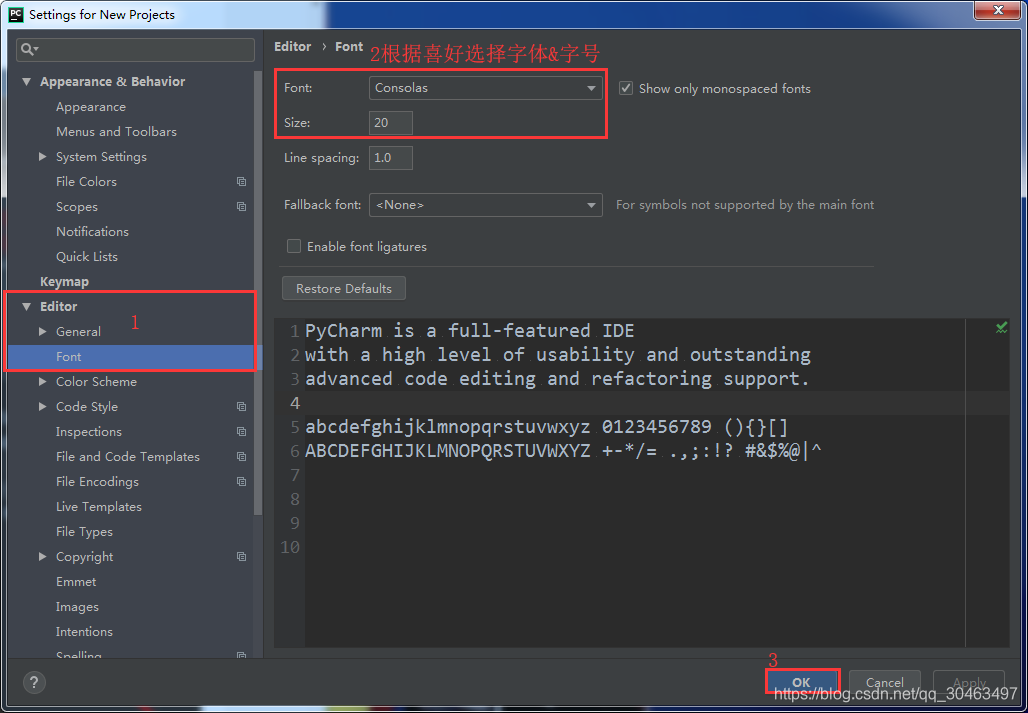
三、搭建python解释器
1.打开设置界面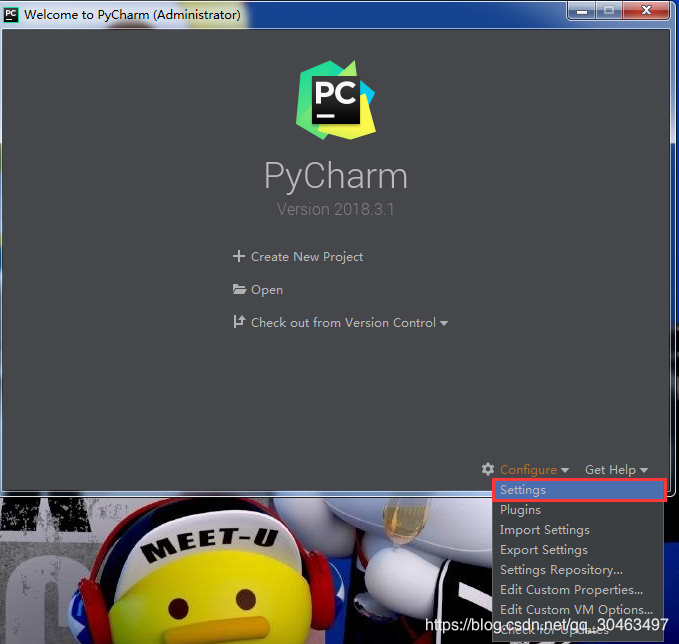
2.搭建python解释器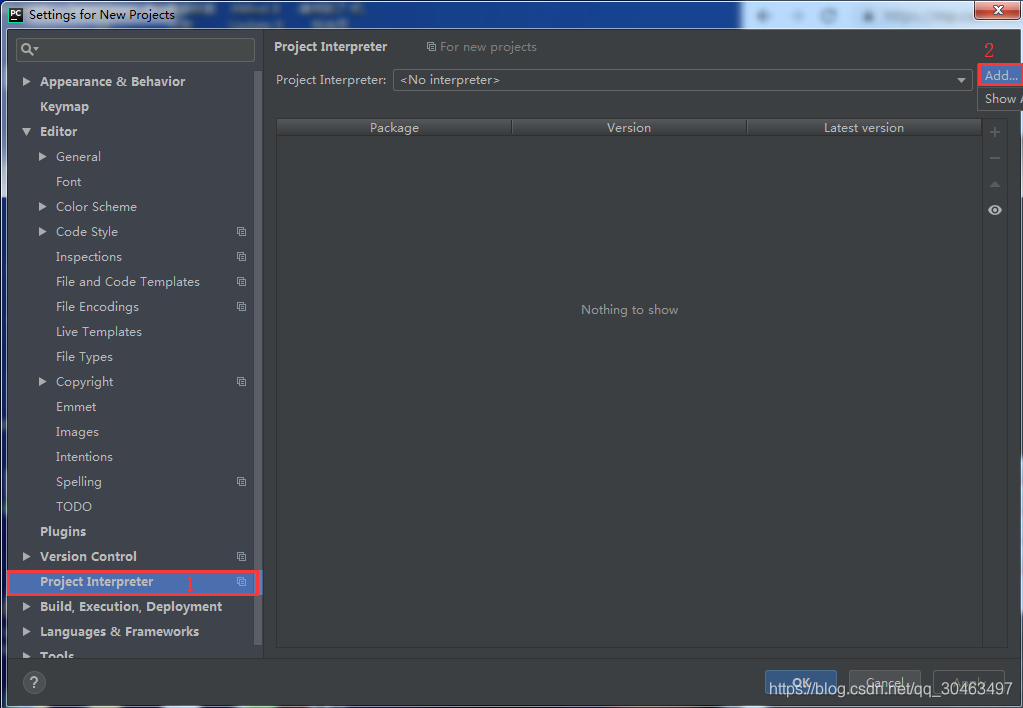
首次添加解释器,下拉选项为空,请点击右侧的“…”找到解释器安装的路径,选择解释器,解释器是以“.exe”结尾的文件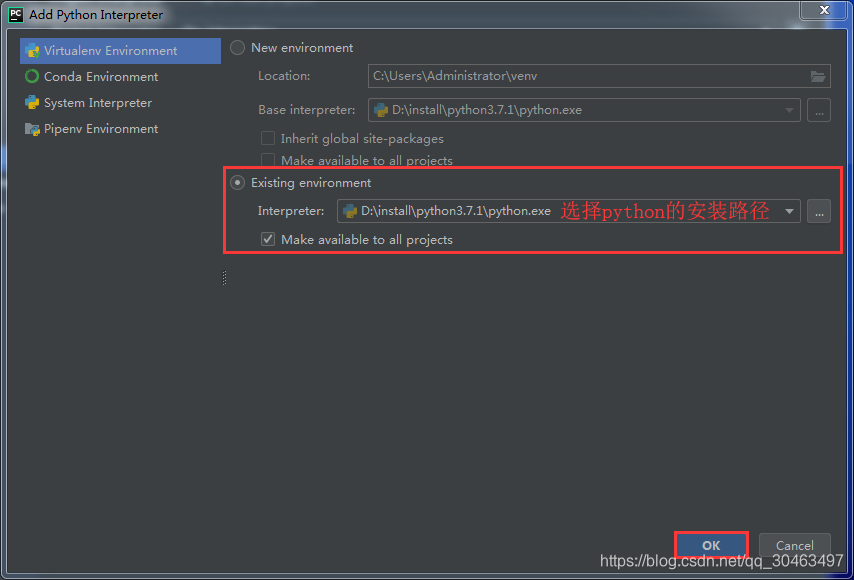
3.点击【OK】,搭建完成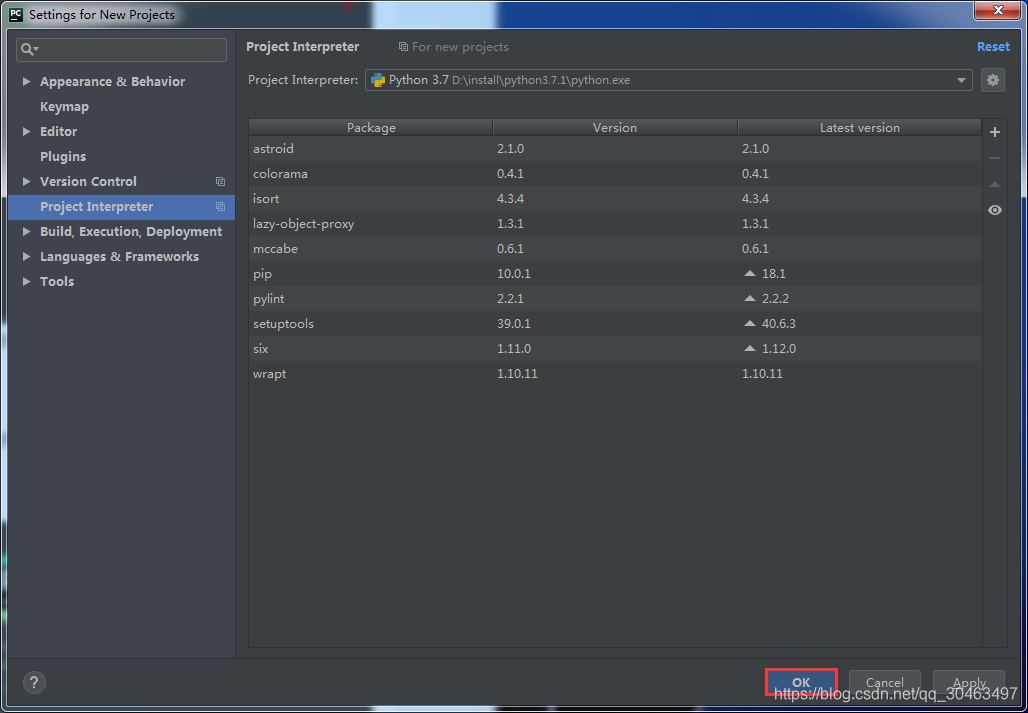
四、创建项目与文件
1.点击创建新项目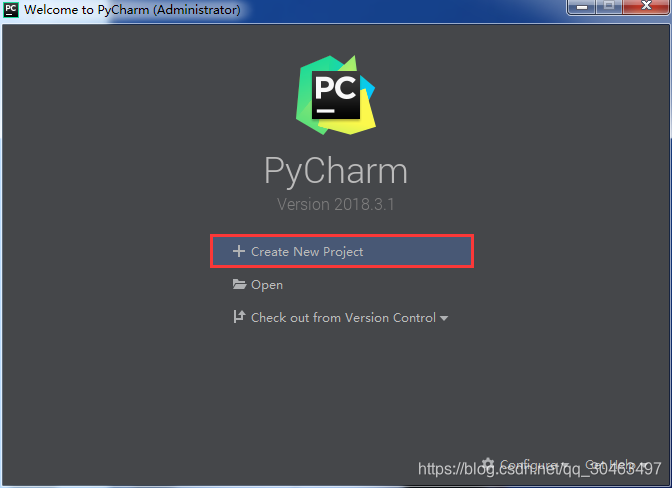
2.选择项目路径、python环境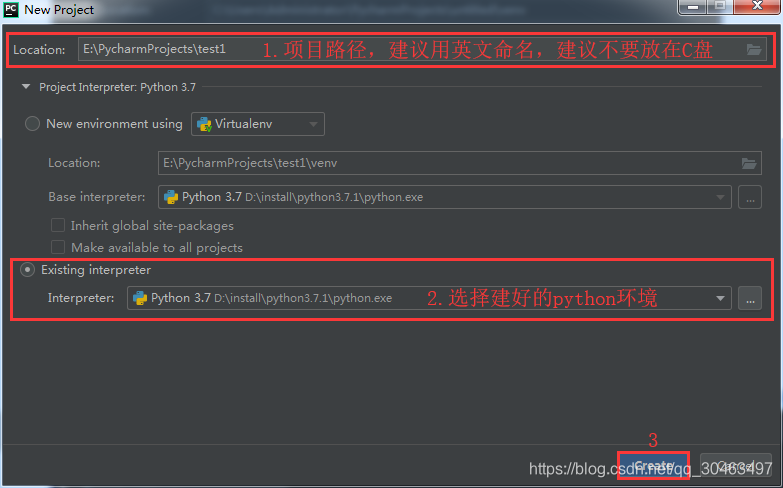
3.项目创建成功,关闭提示框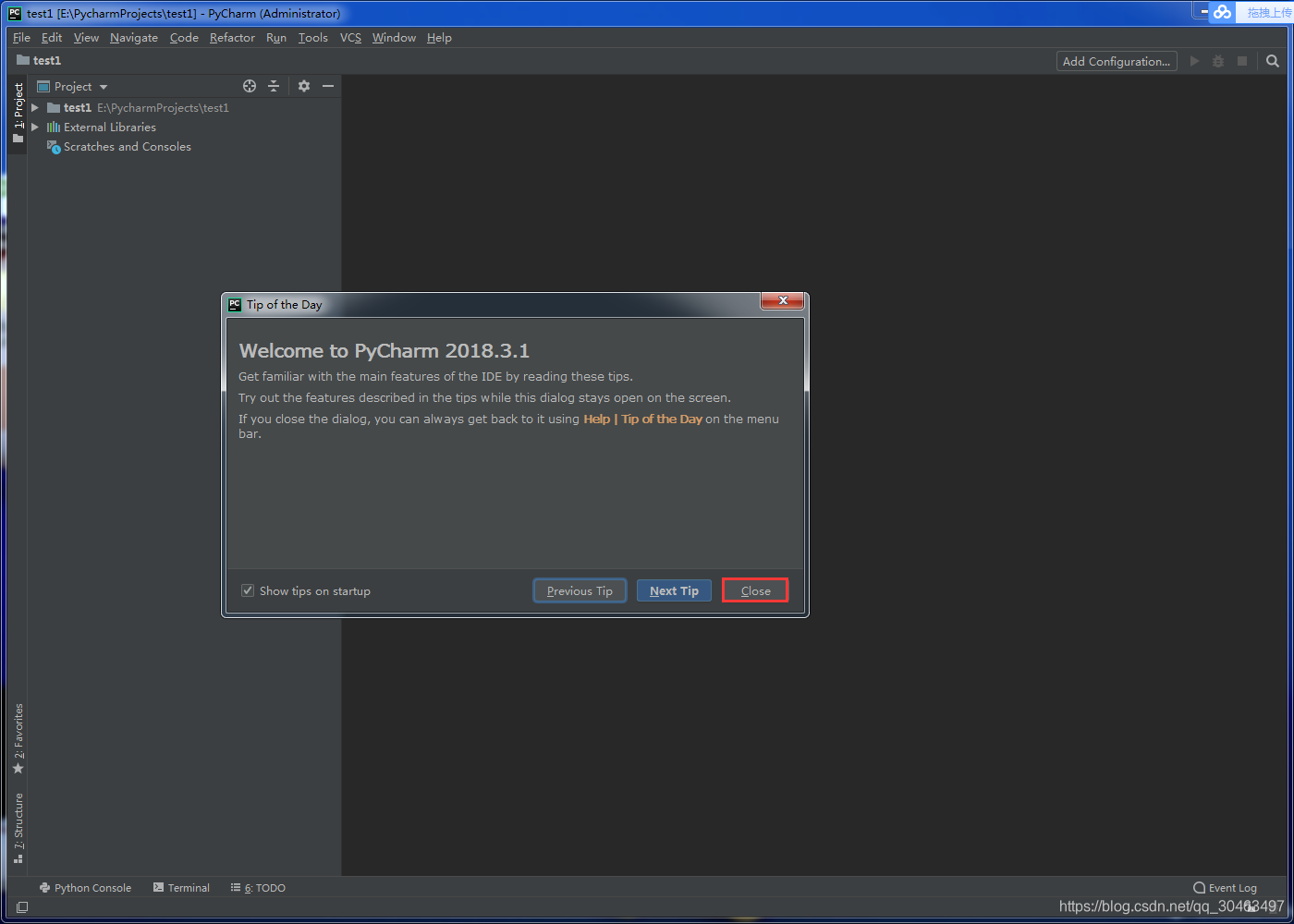
4.新建python文件,右键项目名→New→Python File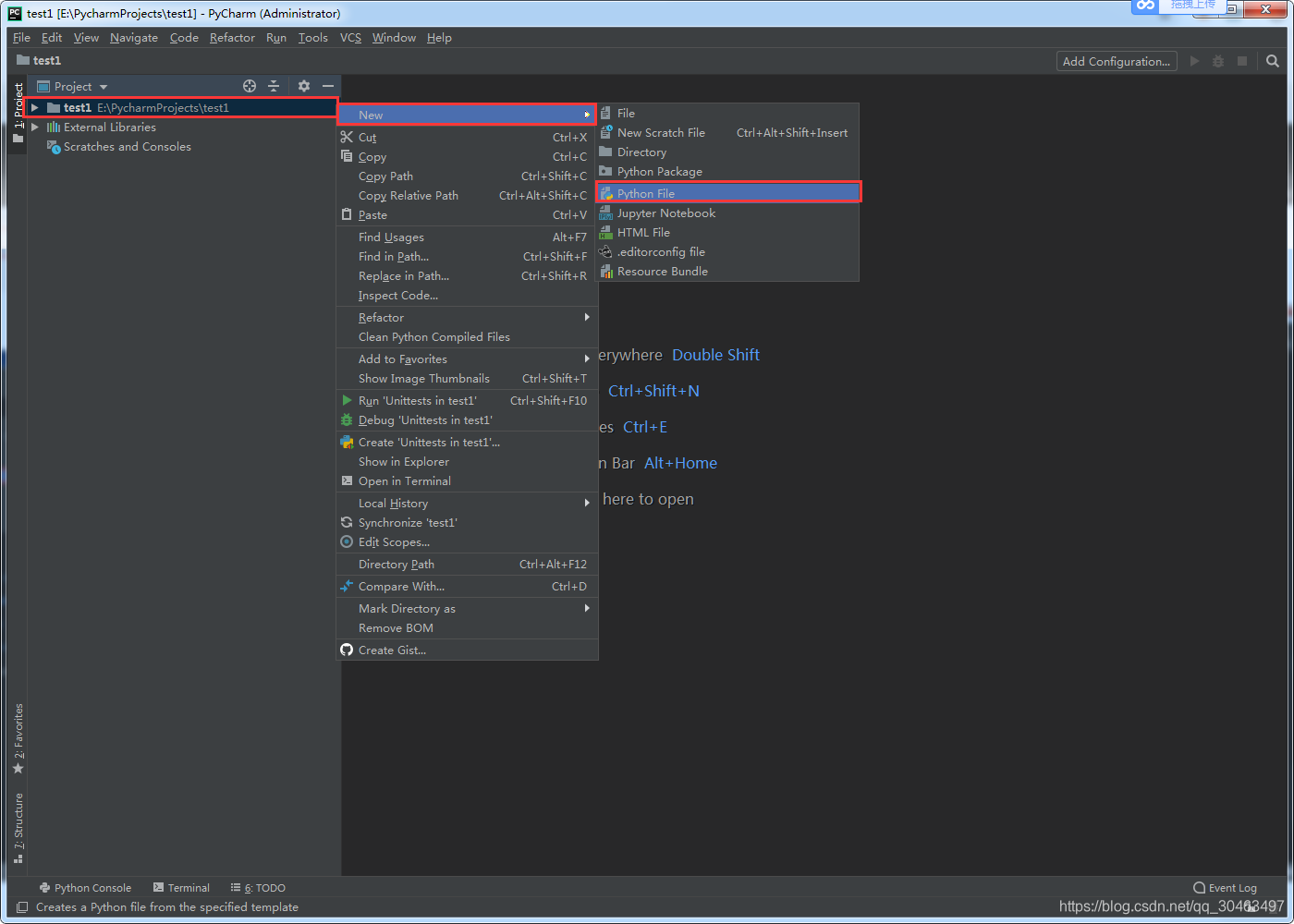
5.填写文件名,点击【OK】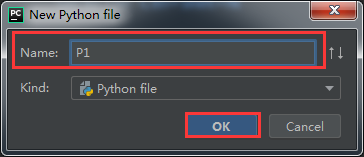
6.输入代码,第一次运行右键编辑区域,点击【Run】,以后可直接点击右上角或者左下角的 绿三角 

7.运行结果如图即表示代码运行成功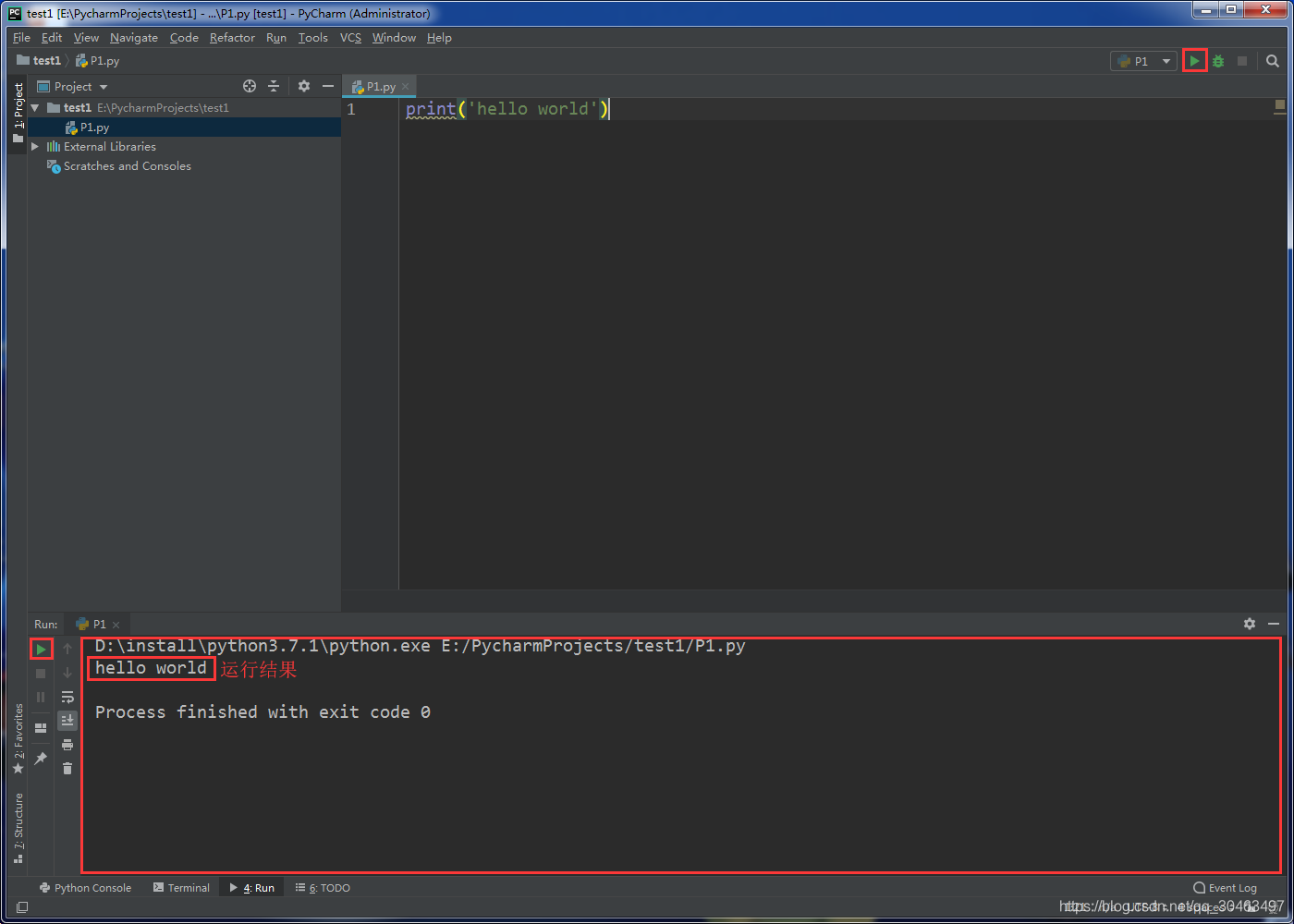
四、pycharm汉化
1.下载pycharm汉化包
下载链接:https://pan.baidu.com/s/1Stpavd3wXK_yn8P4cY5B9Q
提取码:8v1t
2.汉化
1.将汉化包resources_cn放到安装目录下的“lib”文件夹中,删除原来的resources_en英文版文件
温馨提示:建议不要汉化,因为汉化后可能出现一些小问题~